| 그림 : 트랜잭션코드 조회 화면 |
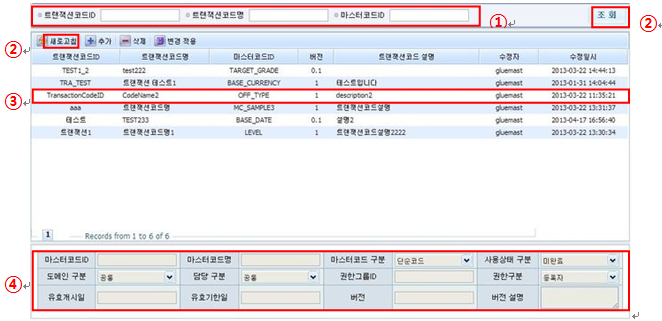
ㆍ①검색조건에 검색 할 [트랜잭션코드ID], [트랜잭션코드명], [마스터코드ID]를 입력 후 ②새로고침 버튼을 클릭한다.
ㆍ트랜잭션코드 목록에서 ③트랜잭션코드를 선택하면 아래창에 해당 트랜잭션코드의 ④마스터코드 상세정보가 표시된다.
| 그림 : 트랜잭션코드 추가 화면 |

ㆍ①추가버튼을 클릭하면 ②빈줄이 생성되고 입력할 항목을 더블클릭하여 입력형식으로 변경 후 입력한다.
| 그림 : 트랜잭션코드 추가 마스터코드 선택 화면 |
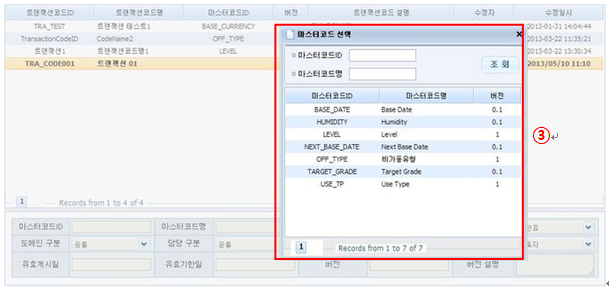
ㆍ②생성된 빈줄에서 [마스터코드ID], [버전] 항목을 더블클릭하여 ③[마스터코드 선택]창이 나타나면 [마스터코드정보]를 더블클릭하여 선택한다.
| 그림 : 트랜잭션코드 추가 경고메시지 |
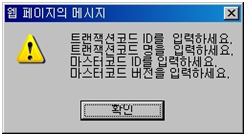
| 그림 : 트랜잭션코드 추가 경고 화면 |

ㆍ필수입력 항목을 작성하지 않은 경우 경고메시지가 나타나고 ④생성된 빈줄에 빨간색으로 표시된다.
| 그림 : 트랜잭션코드 수정 화면 |

ㆍ항목을 모두 ⑤입력한 후 ⑥변경 적용 버튼을 클릭하면 트랜잭션코드 정보가 저장된다.